Zabbix не видит агента windows
Вы можете запустить один экземпляр Zabbix агента или несколько экземпляров агента на хосте Microsoft Windows. Одиночный экземпляр может использовать файл конфигурации C:\zabbix_agentd.conf по умолчанию или файл конфигурации, указанный в командной строке. В случае нескольких экземпляров каждый экземпляр агента должен иметь свой собственный файл конфигурации (один из экземпляров может использовать файл конфигурации по умолчанию).
Пример файла конфигурации доступ в архиве с исходными кодами Zabbix, в conf/zabbix_agentd.win.conf .
Смотрите опции файла конфигурации для получения подробных сведений по настройке Zabbix Windows агента.
Параметр Hostname
Для выполнения активных проверок на узле сети Zabbix агента требуется, чтобы было задано имя хоста. Кроме того, указанное значение имени хоста на стороне агента должно в точности совпадать с “именем узла сети” указанном для этого узла сети в веб-интерфейсе.
Значение имени хоста на стороне агента можно задать параметрами Hostname или HostnameItem в файле конфигурации агента - или будут использованы значения по умолчанию, если ни один из этих параметров не указан.
Значением по умолчанию для параметра HostnameItem является значение полученное ключем агента “system.hostname” и для Windows платформы оно вернет NetBIOS имя хоста.
Значением по умолчанию для параметра Hostname будет значение полученное параметром HostnameItem. Таким образом, по сути, если оба этих параметра не заданы, то фактически именем хоста будет NetBIOS имя хоста; Zabbix агент будет использовать NetBIOS имя хоста для получения списка активных проверок от Zabbix сервера и отправлять результаты по ним.
Ключ system.hostname всегда возвращает NetBIOS имя хоста ограниченное 15 символами и только в ВЕРХНЕМ РЕГИСТРЕ - вне зависимости от длины и символов нижнего/верхнего регистра реального имени хоста.Начиная с Zabbix агента 1.8.6 под Windows ключ “system.hostname” поддерживает опциональный параметр - тип имени. Значением по умолчанию этого параметра является “netbios” (для обратной совместимости) и другое возможное значение “host”.
Ключ system.hostname[host] всегда возвращает полное, реальное (регистрозависимое) имя хоста Windows.Таким образом, чтобы упростить настройку zabbix_agentd.conf файла и сделать его унифицированным, можно использовать два различных похода.
оставить параметры Hostname или HostnameItem не заданными и, тогда Zabbix агент будет использовать NetBIOS имя хоста как hostname; оставить параметр Hostname не заданным и задать HostnameItem таким образом:HostnameItem=system.hostname[host]
и, тогда Zabbix агент будет использовать полное, реальное (регистрозависимое) имя хоста Windows как hostname.
Также при установке, запуске, остановке и удалении службы Windows имя хоста используется как часть имени службы Windows. Например, если в файле конфигурации Zabbix агента указано Hostname=Windows_db_server , тогда агент будет установлен как служба Windows “ Zabbix Agent [Windows_db_server] ”. Поэтому, чтобы у каждого экземпляра Zabbix агента имелись разные имена служб Windows, каждый экземпляр должен использовать отличное от другого экземпляра имя хоста.
Установка агента службой Windows
Для установки одиночного экземпляра Zabbix агента с файлом конфигурации c:\zabbix_agentd.conf по умолчанию:
На 64-битных системах требуется 64-битная версия Zabbix агента, чтобы все проверки связанные с запущенными 64-битными процессами корректно работали.Если вы хотите использовать файл конфигурации, отличный от c:\zabbix_agentd.conf , вы должны использовать следующую команду для установки службы:
Необходимо указать полный путь к файлу конфигурации.
Можно установить несколько экземпляров Zabbix агента службами, примерно следующим образом:
Установленная служба теперь будет видна в Панеле Управления.
Запуск агента
Для запуска службы агента, вы можете использовать Панель Управления или сделать это из командной строки.
Для запуска одиночного экземпляра Zabbix агента с файлом конфигурации по умолчанию:
Для запуска одиночного экземпляра Zabbix агента с отличным от умолчания файлом конфигурации:
Для запуска одного из нескольких экземпляров Zabbix агента:
Остановка агента
Для остановки службы агента, вы можете использовать Панель Управления или сделать это из командной строки.
Для остановки одиночного экземпляра Zabbix агента, который запущен с файлом конфигурации по умолчанию:
Для остановки одиночного экземпляра Zabbix агента, который запущен с другим файлом конфигурации:
Для остановки одного из нескольких экземпляров Zabbix агента:
Удаление Windows службы агента
Для удаления одиночного экземпляра Zabbix агента, который использует файл конфигурации по умолчанию:
Для удаления одиночного экземпляра Zabbix агента, который не использует файлом конфигурации по умолчанию:
Есть сервер с уже установленным zabbix на debian. На windows сервере служба zabbix работает, но с zabbix сервера я не вижу windows server.
Конфиг zabbix агента
Windows server - 152, zabbix - 216. В windows брандмаузер я пока отключил.
Есть ли какие-нибудь настройки iptables на zabbix сервере не знаю.


в директории zabbix-агента должна быть файлик с логом. брэндмауэр какой-нибудь покупной или встроенный в виндовз?


telnet на виндовую машину на порт заббикс клиента подключается?
keir ★★ ( 23.03.18 11:53:09 )Последнее исправление: keir 23.03.18 11:53:31 (всего исправлений: 1)

Ну у меня с таким логом все работает. (но я брэндмауэр не отключал, а просто вписал исключение для zabbix_agentd)

Если порт не указать, вообще не подключается.

ну если порт не указать, то телнет лезет на порт по-дефолту, 23, там точно ничего нет.
Если соединение открывается, значит порт все-таки открыт.
Далее смотрите zabbix_server.log на предмет записей по этому хосту.

В логе куча записей от mikrotik, мониторю его по snmp, в этой каше что-то найти можно только по поиску.
Пытаюсь искать 192.168.1.152 - таких записей нет.

Какой магии ты ожидаешь? Ты должен сам завести хост на заббикс сервере, без вариантов
Прочти документацию в части добавления нового агента

так же есть смысл искать по имени хоста - hd-srv-01. что-то типа:
но с zabbix сервера я не вижу windows server.
Ты и не должен. Пиши по русски, что данные не приходят или что?
А он че его не добавил? ЛОЛ
если данные не приходят, дергай zabbix_get


Ты должен сам завести хост на заббикс сервере, без вариантов
Ну не так уж и без вариантов. Создание правила обнаружения тоже подойдёт, а может у ТС уже и настроены они.

Судя по вопросу, ничего у него не настроено
ТС, без обид, но вопрос действительно детский

На сервере все у меня настроено. Создал узел сети, прописал там ip, порт, добавил шаблон windows. Я это не стал писать, потому что и так понятно, что все это сделано.

Скомпилировал zabbix_get (его на серваке не было), данные могу запросить с сервера zabbix. Они приходят. В веб интерфейсе все равно пусто.
Узел сети создан, но данные на него не приходят.




А, значит вашу фразу
данные могу запросить с сервера zabbix. Они приходят.
я некорректно распарсил.
Ну в таком случае покажите нам страницу настройки узла сети в zabbix сервере, потому что сетевых препятствий на получение данных нет.


Он помечен зеленыи и статус активирован. Но иконка zbx не активна (это, видимо, значит, что агент не видно.
Т.е. с помощью zabbix_get я получаю данные (т.е. в винде все нормально), а в веб интерфейсе не могу их посмотреть.

Ну теперь все ясно. У вас не добавлено на хост ни одного шаблона. Заббикс-сервер и не пытался на клиент ходить, ему просто нет такой задачи.
Добавьте шаблоны (по-дефолту вроде есть какой-то шаблон для вин-серверов) и тогда у заббикс-сервера появится мотивация обратиться к клиенту и собрать какие-либо данные.

Попробовал еще раз шаблон добавить и сервер внезапно появился. В самом деле, детская ошибка. Я не нажимал обновить, когда добавлял шаблон.
Все работает. Спасибо.

Извини, если резко отвечал. Веб-морда у zabbix'а действительно норкоманская

После установки Zabbix сервера , произведем установку, настройку zabbix клиента на операционной системе Windows. Zabbix клиент обеспечит передачу и обработку данных на сервере.
Установка, настройка и удаление zabbix агента
1. Скачиваем с сайта zabbix дистрибутив zabbix агента для операционной системы Windows.
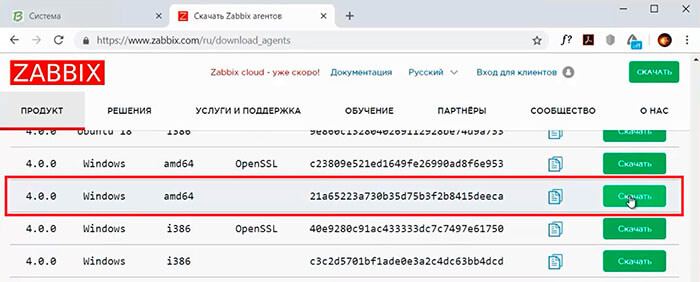
2. Разархивируем архив и переименовываем папку, например Zabbix_agent.
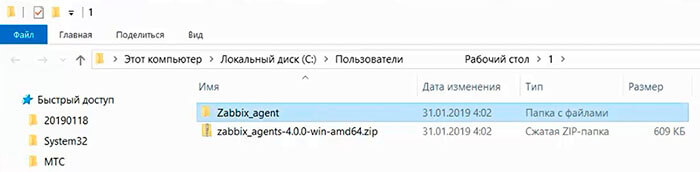
3. Перемещаем папку в нужную директорию, например С:\Program Files\.
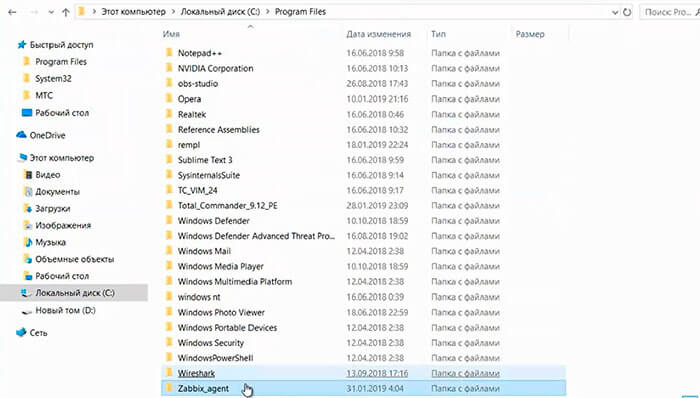
.
Конфигурация zabbix агента
4. Следующим шагом необходимо сконфигурировать zabbix агент, чтобы была возможность работы связки клиент-сервер. Для этого открываем конфигурационный файл zabbix_agentd.win.conf.
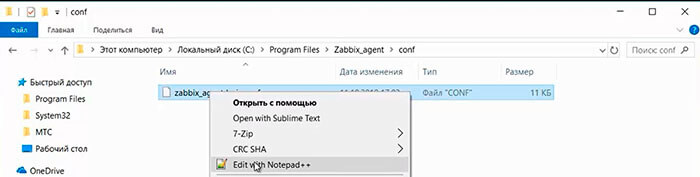
5. Меняем путь до лог файла, например LogFile=C:\Program Files\Zabbix_agent\zabbix_agentd.log.
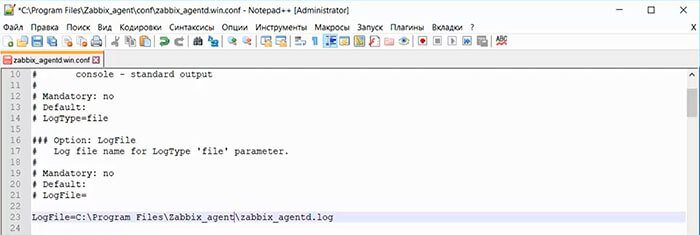
6. Для того, чтобы определить ip адрес сервера, открываем терминал на сервере и набираем команду ip addr.
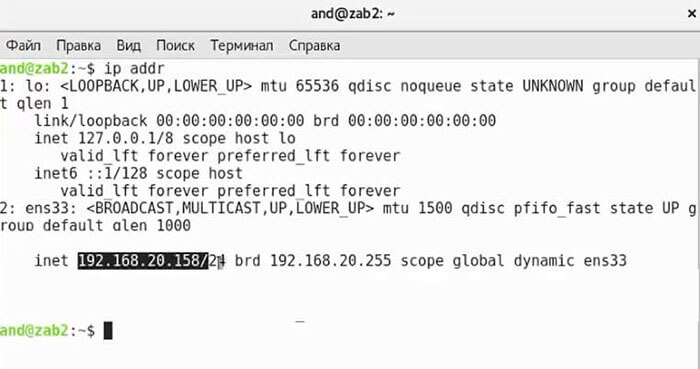
7. В конфигурационном файле zabbix агента в секции "Option Server" указываем ip адрес сервера:
Server=192.168.20.158
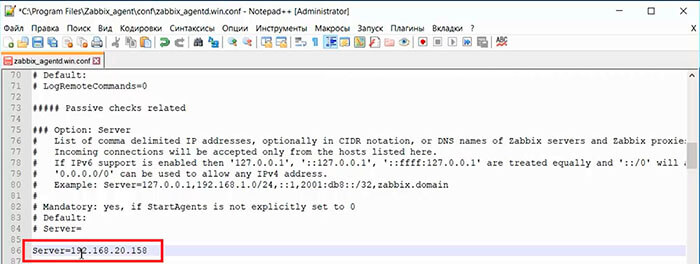
8. В секции "Option: ServerActive" также указываем ip адрес сервера zabbix:
Server=192.168.20.158
В секции "Option: Hostname" указываем имя компьютера, например Hostname=Int.
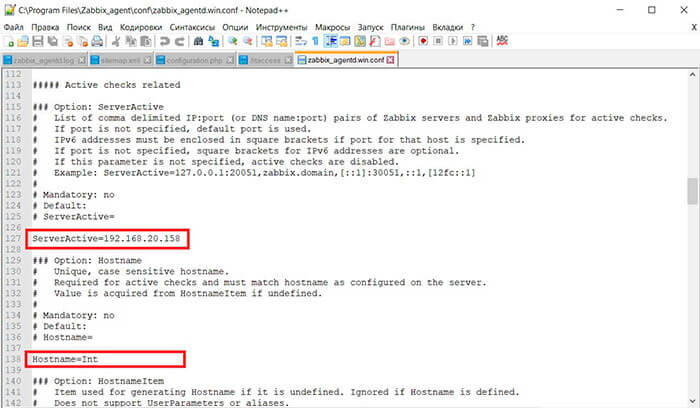
Установка и запуск службы zabbix
9. После того, как сохранили конфигурационный файл, открываем командную строку с административными правами. Для установки и запуска службы Zabbix agent в командной строке набираем:
"C:\Program Files\Zabbix_agent\bin\zabbix_agentd.exe" -- config "C:\Program Files\Zabbix_agent\conf\zabbix_agentd.win.conf" -- install
C:\Program Files\Zabbix_agent\bin\zabbix_agentd.exe - путь до программы;
C:\Program Files\Zabbix_agent\conf\zabbix_agentd.win.conf - путь до конфигурационного файла.
После успешного применения команды появится вывод:
zabbix_agent.exe [18168]: service [Zabbix Agent] installed successfully
zabbix_agent.exe [18168]: event source [Zabbix Agent] installed successfully
Если командную строку запустить не с правами администратора, то получим ошибку:
zabbix_agentd.exe [20260]: ERROR: cannot connect to Service Manager: .
Для запуска службы "Zabbix Agent" выполняем следующую команду:
net start "Zabbix agent"
После успешного выполнения команды в командной строке появится:
Служба "Zabbix Agent" успешно запущена.
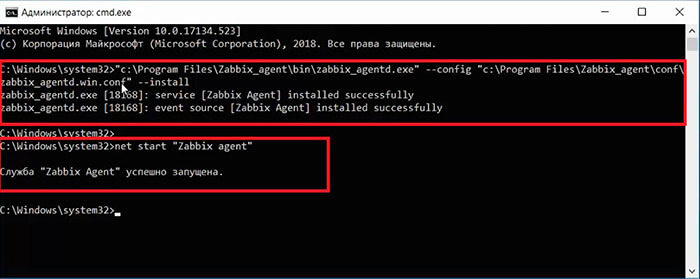
Прописываем правила соединения в брандмауэре Защитника Windows
10. Для того, чтобы обеспечить передачу данных с клиента на сервер, необходимо разрешить zabbix агенту связываться с сервером. Пропишем необходимые правила для сетевого соединения в брандмауэре Windows. Открываем "Панель управления" далее "Брандмауэр Защитника Windows".
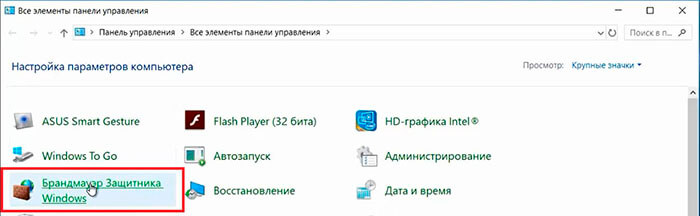
11. Далее выбираем "Дополнительные параметры".
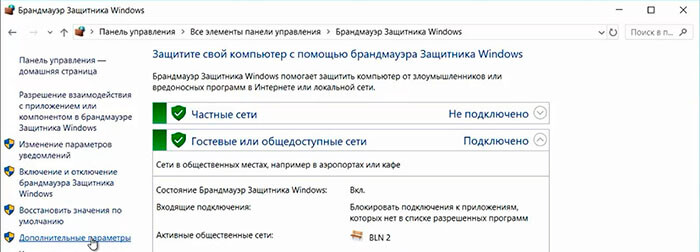
12. В следующем окне выбираем "Правила для входящих подключений" - "Создать правило".
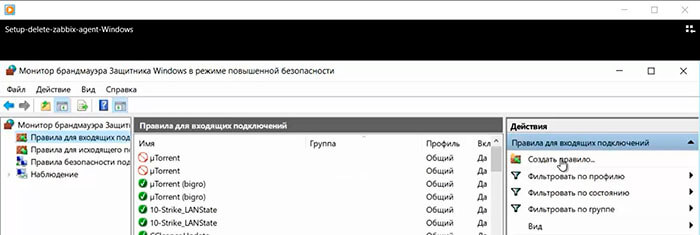
13. В открывшемся окне делаем выбор "Для программы", нажимаем "Далее".
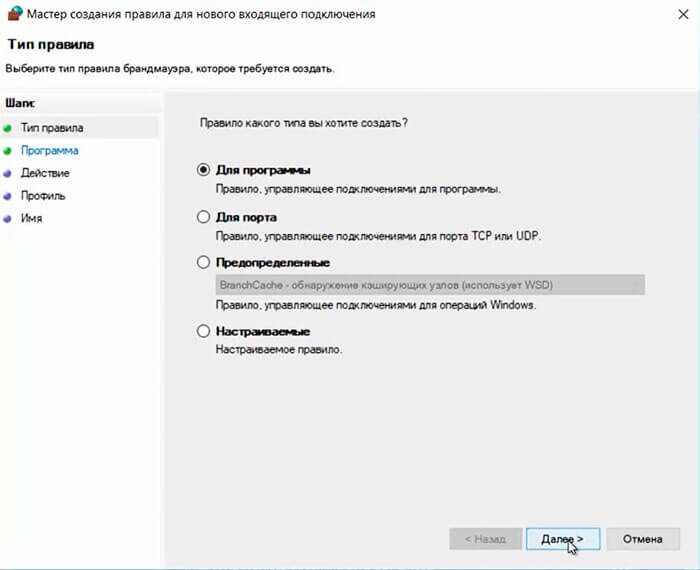
14. Указываем с помощью кнопки "Обзор. " путь до программы, например %ProgramFiles%\Zabbix_agent\bin\zabbix_agentd.exe, нажимаем "Далее".
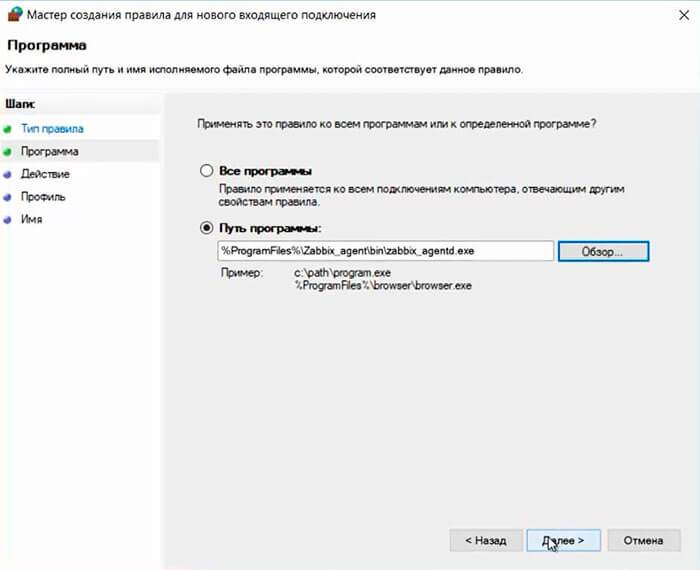
15. Выбираем "Разрешить подключение" - "Далее".
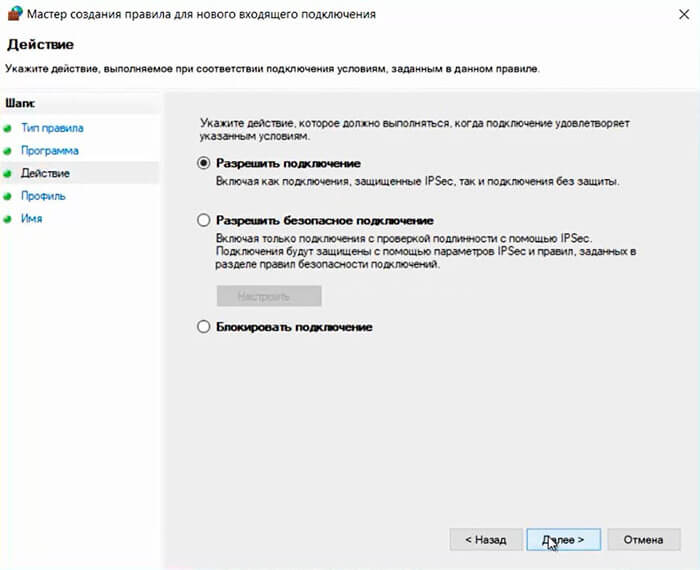
16. В новом окне задаем "Имя", например: "Zabbix_agent_in" - "Готово".
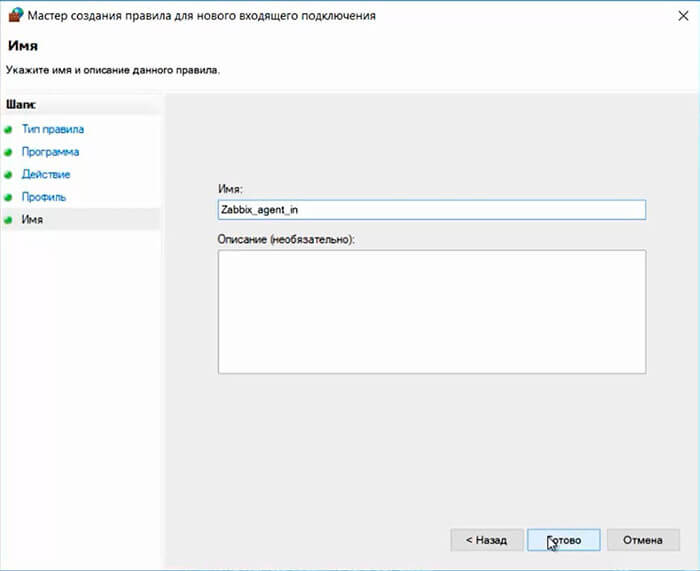
17. Затем открываем вновь созданное соединение Zabbix_agent_in, затем выбираем вкладку "Протоколы и порты"
Тип протокола: TCP
Специальные порты:
10050
Затем нажимаем "ОК".
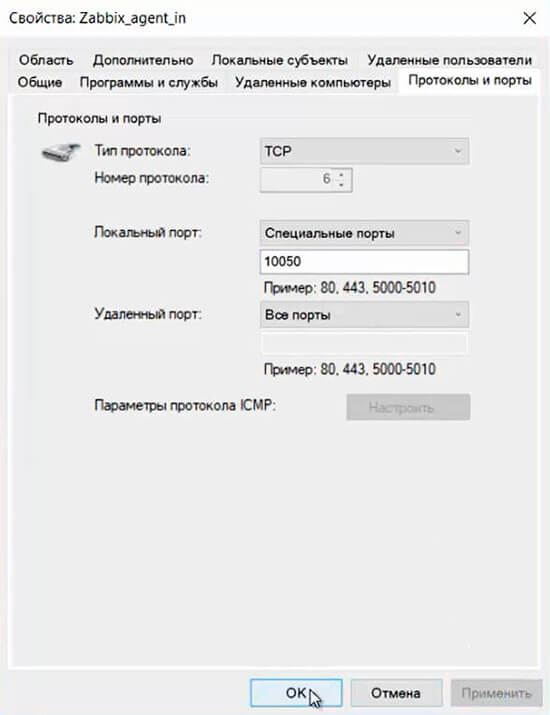
Добавление узла сети на сервере Zabbix
18. Для добавления узла сети на сервере Zabbix заходим в веб-панель сервера с помощью логина и пароля, далее выбираем: "Настройка" - "Узлы сети" - "Создать узел сети".
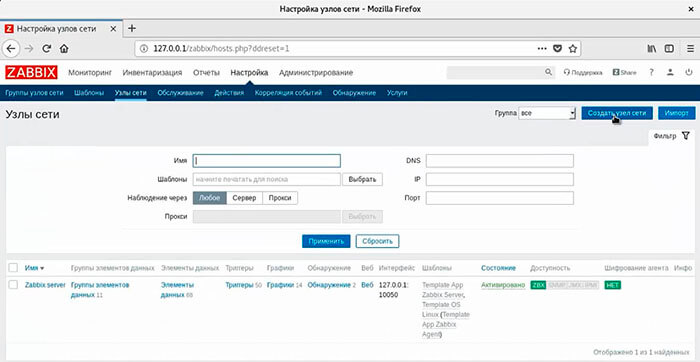
19. В новом окне указываем:
Имя узла сети: например, Int
Группы: выбираем из списка с помощью кнопки "Выбрать" или пишем новое имя группы
Интерфейсы агента: задаем IP адреса клиента (в командной строке клиента надо набрать ipconfig /all)
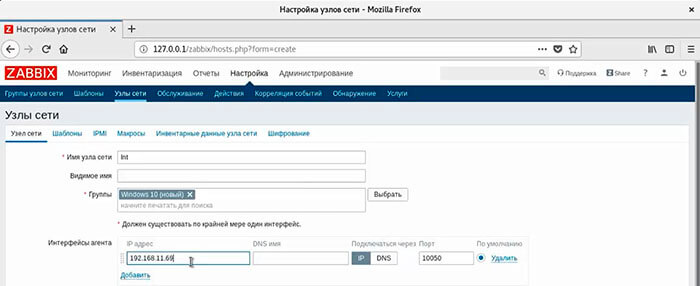
20. Переходим на вкладку "Шаблоны", нажимаем "Выбрать" и из списка шаблонов, выбираем нужный, в данном случае "Template OS Windows", нажимаем "Выбрать".
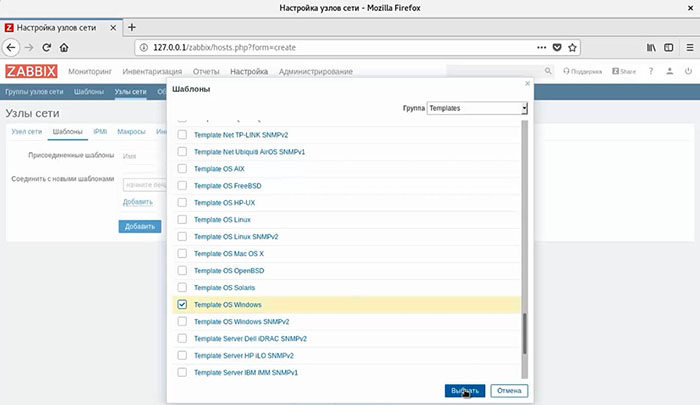
21. Далее выбираем " Добавить " для присоединения выбранного шаблона, затем ниже нажимаем "Добавить" для добавления нового узла сети.
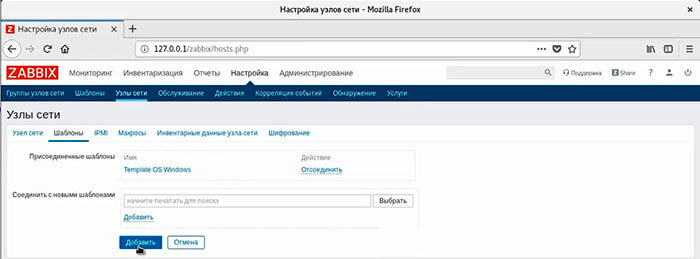
22. В списке появится новый узел сети, и через некоторое время узел сети станет зеленым. Это значит, что все настроено правильно и связь с клиентом установлена.

23. Если узел сети остается красным, то необходимо разбираться, в чем дело. Для этого наводим на значок в графе "Доступность" и читаем диагностическое объявление.
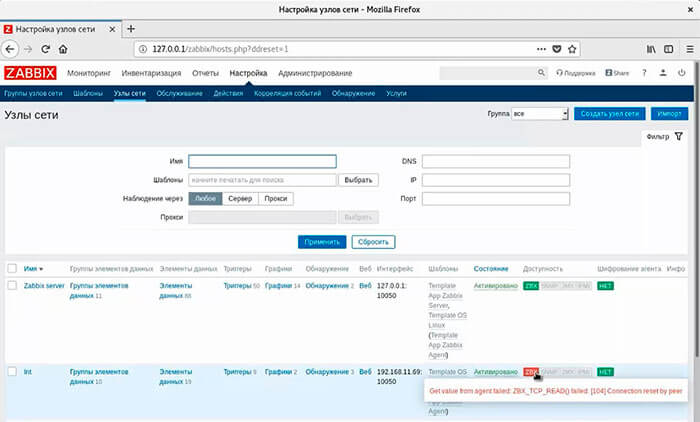
24. Далее переходим к клиенту и открываем лог файл zabbix агента (C:\Program Files\Zabbix_agent\conf\zabbix_agentd.win.conf).
Смотрим проблему, в данном случае:
failed to accept an incoming connection: connection from "192.168.11.49" rejected, allowed hosts: "192.168.20.158"
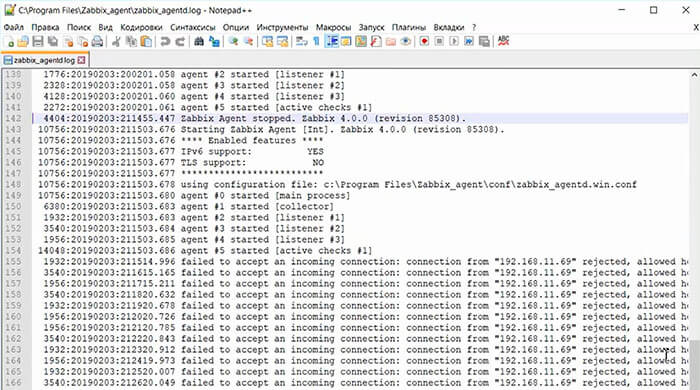
25. Для решения проблемы прописываем IP адрес клиента в конфигурационный файл zabbix агента:
Option: Server
Server=192.168.11.69, 192.168.20.158

26. Для применения измененных настроек перезапускаем службу Zabbix agent:
net stop "Zabbix agent"
net start "Zabbix agent"
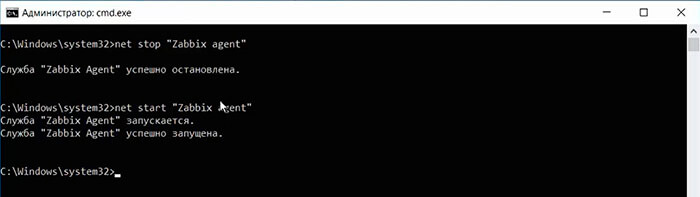
27. Проверяем лог файл.
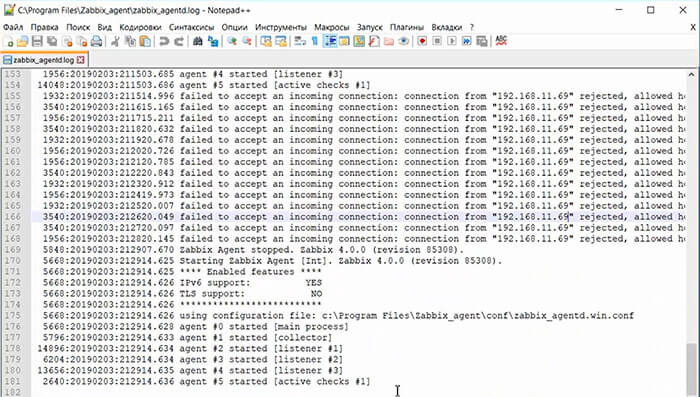
28. Если нет проблем, на сервере появится зеленый значок клиента.

Удаление zabbix агента
29. Для удаления zabbix агента, удаляем узел сети на сервере.

30. Останавливаем службу "Zabbix agent" на клиенте.
net stop "Zabbix Agent"

31. Удаляем папку с компонентами zabbix агента.
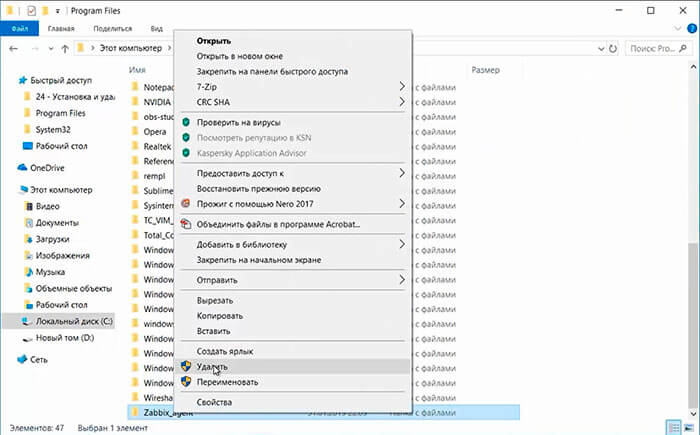
32. Удаляем правило для входящих подключений для zabbix агента.
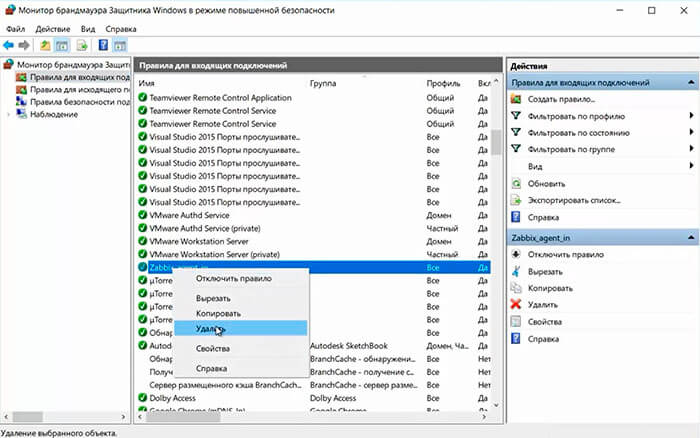
Посмотреть видео как произвести установку, настройку и удаление zabbix агента можно здесь:
В нашем примере мы установим агент для Zabbix на Windows в качестве службы, а также сделаем минимальную настройку для отправки данных на сервер.
Загрузка агента
Переходим на страницу загрузки агента Zabbix и выбираем платформу операционной системы (x32 или x64) и версию агента, например:

* помимо этого, мы можем выбрать вариант дистрибутива: с использованием шифрования или нет, а также файл установки — msi пакет или архив. В данном примере мы выбрали версию 5.
В зависимости от выбранных критериев поиска агента, ниже мы можем увидеть несколько вариантов для загрузки. Находим нужный и кликаем по DOWNLOAD для скачивания файла:

Ждем окончания загрузки и переходим к установке.
Установка агента
В зависимости от загрузки типа пакета (MSI или архив) будут разные методы установки. Рассмотрим оба.
Установка из MSI-пакета
Это удобный вариант, который позволит установить агента с помощью мастера. Чтобы начать, кликаем дважды по скачанному пакету и в окне приветствия нажимаем Next:

Принимаем лицензионное соглашение, установив галочку I accept the terms in the License Agreement и нажимаем Next:

В следующем окне оставляем имя компьютера, на который устанавливается агент и вводим имя или IP-адрес сервера zabbix, после кликаем по Next:

* в данном примере имя нашего компьютера Windows PC, а сервера — zabbix-server.dmosk.local.
Выбираем компоненты, которые хотим установить — можно просто оставить все по умолчанию и нажимаем Next:

Подтверждаем установку, кликая по Install:

Ждем завершения процесса — агент установлен.
Установка из архива
Данный метод требует дополнительных манипуляций, но с его помощью можно автоматизировать процесс. Мы рассмотрим только установку.
Распаковываем содержимое скачанного архива в каталог, где будут находиться файлы программы, например в C:\Program Files\Zabbix Agent. В итоге, у нас получится:

Открываем WordPad от администратора и в нем открываем конфигурационный файл conf/zabbix_agentd.conf и правим опцию для сервера zabbix — находим строку:
* где zabbix-server.dmosk.local — имя сервера Zabbix.
Теперь открываем командную строку от администратора и выполняем команду для установки агента:
"C:\Program Files\Zabbix Agent\bin\zabbix_agentd.exe" --config "C:\Program Files\Zabbix Agent\conf\zabbix_agentd.conf" --install
* где C:\Program Files\Zabbix Agent — папка, куда мы распаковали архив.
Мы должны увидеть что-то на подобие:
zabbix_agentd.exe [468]: service [Zabbix Agent] installed successfully
zabbix_agentd.exe [468]: event source [Zabbix Agent] installed successfully
Теперь открываем службы Windows и находим «Zabbix Agent» — кликаем по ней правой кнопкой мыши и выбираем Запустить:

Настройка брандмауэра
Если в нашей системе работает брандмауэр Windows, необходимо разрешить порт 10050 или приложение zabbix agent.
Для этого переходим в Панель управления - Система и безопасность - Брандмауэр Windows (или вводим команду control /name Microsoft.WindowsFirewall). Кликаем по ссылке Разрешение взаимодействия с приложением или компонентов в брандмауэре Windows - добавляем наше приложение zabbix_agentd в исключение.
Это же действие можно выполнить в powershell — запускаем ее от администратора и вводим команду:
New-NetFirewallRule -DisplayName "Разрешить приложение Zabbix Agent" -Direction Inbound -Action Allow -EdgeTraversalPolicy Allow -Program "C:\Program Files\Zabbix Agent\bin\zabbix_agentd.exe"
Или мы можем добавить в исключение порт. Это можно сделать также из командной строки poweshell:
New-NetFirewallRule -DisplayName "Разрешить порт 10050 для Zabbix" -Direction Inbound -Action Allow -EdgeTraversalPolicy Allow -Protocol TCP -LocalPort 10050
Проверка работы
Чтобы убедиться в работоспособности агента, мы можем зайти на сервер zabbix и выполнить подключение по telnet, например, командой:
telnet 192.168.1.15 10050
* где 192.168.1.15 — IP-адрес компьютера с установленным Zabbix.
Мы должны увидеть
.. и через небольшой интервал времени:
Connection closed by foreign host.
Но если агент не запущен или не работает, мы увидим ошибку:
telnet: connect to address . Connection refused
В панели сервера в узлах сети при корректной установке и настройке, мы также должны увидеть доступность компьютера по агенту:
Читайте также:


